Създаване и управление на шаблони за Word 2019

Научете как да създавате и управлявате шаблони за Word 2019 с нашето ръководство. Оптимизирайте документите си с персонализирани стилове.
Excel 2019 ви предлага няколко метода за форматиране на определени елементи от всяка диаграма на Excel, която създавате . Най-прекият начин е да щракнете с десния бутон върху елемента на диаграмата (заглавие, област на графиката, легенда, серия от данни и т.н.) в самата диаграма. По този начин се показва мини-бар с опции като запълване, контур и (в случай на заглавия на диаграми) стил. След това можете да използвате падащите галерии и менюта, прикрепени към тези бутони, за да свържете избрания елемент на диаграмата.
Ако опциите за форматиране на мини лентата не са достатъчни за вида промени, които искате да направите в конкретен елемент на диаграмата, можете да отворите лента на задачите за елемента. Най-лесният начин да направите това е като щракнете с десния бутон върху елемента в диаграмата и след това изберете опцията Формат в долната част на контекстното меню, което се показва. Тази опция за форматиране, подобно на прозореца на задачите, който се отваря от дясната страна на прозореца на работния лист, е последван от името на избрания елемент, така че когато е избрано заглавието на диаграмата, тази опция на менюто се нарича Форматиране на заглавието на диаграмата, а прозорецът на задачите който се отваря, когато изберете тази опция, е с етикет Форматиране на заглавие на диаграмата.
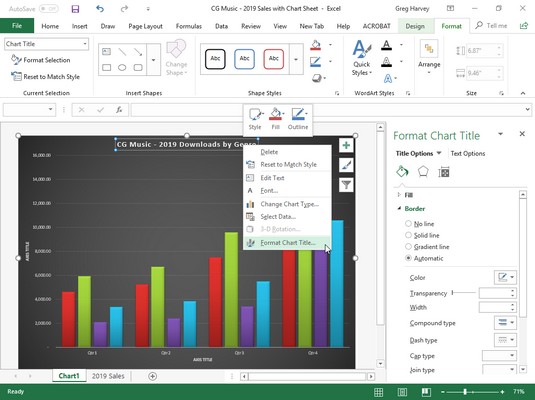
Форматиране на заглавието на диаграмата с опциите в прозореца на задачите Форматиране на заглавието на диаграмата.
Елементът за задачи съдържа групи от опции, често разделени в две категории: Опции за избрания елемент вляво — като Опции за заглавие в прозореца на задачите Форматиране на заглавието на диаграмата или Опции за легенда в прозореца на задачите Форматиране на легенда — и Опции за текст в право. Всяка група, когато е избрана, след това показва своя собствена група от бутони и всеки бутон, когато е избран, има своя собствена колекция от опции за форматиране, често се показва само при разгъване чрез щракване върху името на опцията.
Можете да щракнете върху бутона за падащо меню, намиращ се непосредствено вдясно от която и да е група Опции във всеки панел на задачите Формат, за да се покаже падащо меню с пълен списък на всички елементи в тази диаграма. За да изберете друг елемент за форматиране, просто изберете неговото име от този падащ списък. След това Excel избира този елемент в диаграмата и превключва към своя панел със задачи Форматиране, така че да имате достъп до всичките му групи опции за форматиране.
Имайте предвид, че разделът Формат в контекстния раздел Инструменти за диаграма също съдържа група от командни бутони Стилове на фигури и WordArt, които понякога можете да използвате, за да форматирате елемента, който сте избрали в диаграмата.
Когато изберете опцията Форматиране на заглавието на диаграмата от контекстното меню на заглавието на диаграма, Excel показва прозорец със задачи Форматиране на заглавието на диаграмата, подобен на показания по-горе. Групата Опции за заглавие се избира автоматично, както и бутонът Fill & Line (с иконата на кутия с боя).
Както можете да видите, има две групи опции за запълване и линия: запълване и граница (нито една от конкретните опции не се показва първоначално, когато за първи път отворите прозореца на задачите Форматиране на заглавието на диаграмата). До бутона Line & Fill е бутонът Effects (с иконата на петоъгълник). Този бутон има четири групи опции, свързани с него: сянка, сияние, меки ръбове и 3-D формат.
Ще използвате опциите за форматиране, свързани с бутоните Запълване и линия и Ефекти в групата Опции за заглавие, когато искате да промените вида на текстовото поле, което съдържа избраното заглавие на диаграмата. По-вероятно е, когато форматирате повечето заглавия на диаграми, ще искате да използвате командите, намерени в групата Опции за текст, за да промените действително вида на текста на заглавието.
Когато щракнете върху Опции за текст в прозореца на задачите Форматиране на заглавието на диаграмата, ще намерите три бутона със свързани опции:
Вижте тези преки пътища за въвеждане и форматиране в Excel 2019 .
Оста е мащабът, използван за начертаване на данните за вашата диаграма. Повечето типове диаграми ще имат оси. Всички 2-D и 3-D диаграми имат ос x, известна като хоризонтална ос и ос y, известна като вертикална ос, с изключение на кръговите диаграми и радарните диаграми. Хоризонталната ос x се нарича още ос на категорията, а вертикалната ос y като ос на стойността, освен в случая на XY (разсейване) диаграми, където хоризонталната ос x също е ос на стойността, точно като вертикалната y -ос, защото този тип диаграма изобразява два набора от стойности една срещу друга.
Когато създавате диаграма , Excel настройва автоматично осите на категориите и стойностите за вас въз основа на данните, които начертавате, които след това можете да коригирате по различни начини. Най-често срещаните начини, по които ще искате да промените оста на категорията на диаграмата, е да промените интервала между нейните отметки и мястото, където тя пресича оста на стойността в диаграмата. Най-често срещаните начини, по които ще искате да промените оста на стойността на диаграмата, е да промените мащаба, който тя използва, и да зададете ново числово форматиране на нейните единици.
За да направите такива промени в оста на диаграма в прозореца на задачите Форматиране на ос, щракнете с десния бутон върху оста в диаграмата и след това изберете опцията Форматиране на оста в най-долната част на менюто за бърз достъп. Excel отваря прозореца със задачи Форматиране на ос с избрана група Опции на ос, показвайки четирите му командни бутона: Запълване и линия, Ефекти, Размер и свойства и Опции на ос. След това избирате бутона Опции на ос (с иконата на клъстерирани колони от данни), за да покажете четирите му групи опции: Опции на ос, Маркери, Етикети и Номер.
След това щракнете върху Опции на ос, за да разширите и покажете опциите за форматиране за конкретния тип ос, избрана в диаграмата. Изображението по-долу показва наличните опции за форматиране, когато разгънете това и вертикалната (стойност) или оста Y е избрана в примерната диаграма.
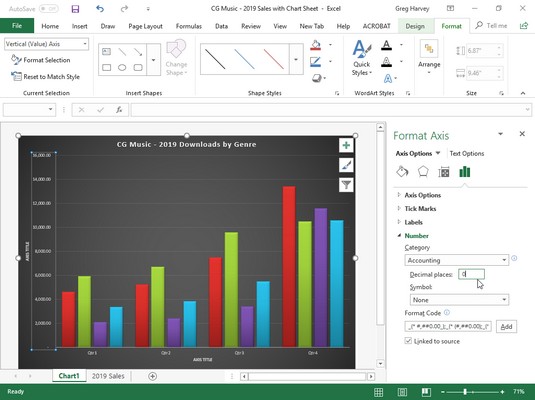
Форматиране на вертикалната (стойностна) ос с опциите в прозореца на задачите Форматиране на ос.
Опциите на осите за форматиране на вертикалната (стойностна) ос в Excel 2019 включват:
Опциите на ос за форматиране на хоризонталната ос (категория) включват
Опциите за отметки в прозореца на задачите Форматиране на ос включват следните две опции, независимо дали е избрана хоризонтална (категория) ос или вертикална (стойност):
Имайте предвид, че когато модифицирате хоризонталната ос (категория), Excel предлага опция Интервал между маркировките, която ви позволява да промените интервала между отметките, които се появяват на тази ос x.
В допълнение към промяната на настройките за форматиране на оси y и x с опциите, намиращи се в секциите Опции на ос и Отметки в прозореца на задачите Форматиране на ос, можете да промените позицията на етикетите на осите с опцията Позиция на етикета под Етикети и форматиране на числа присвоени на стойностите, показани в оста с опция Категория под Номер.
За да препозиционирате етикетите на осите, щракнете върху Етикети в прозореца на задачите Форматиране на ос, за да разгънете и покажете неговите опции. Когато вертикалната (стойностна) ос е избраният елемент на диаграмата, можете да използвате опцията Позиция на етикета, за да промените позицията под хоризонталната ос, като изберете опцията Ниска, до над рамката на диаграмата, като изберете опцията Висока, или да премахнете напълно показването им в диаграмата, като изберете опцията Няма от падащия й списък.
Когато е избрана хоризонталната ос (категория), можете също да посочите интервала между етикетите на тази ос, да посочите тяхното разстояние от оста (в пиксели) и дори да промените позицията на етикета със същите опции за висока, ниска и без .
За да присвоите нов числов формат на стойностна скала (General е по подразбиране), щракнете върху Number в прозореца на задачите Format Axis, за да покажете опциите му за форматиране. След това изберете числовия формат от падащия списък Категория и посочете броя на десетичните знаци и символите (където е приложимо), както и форматирането на отрицателно число, което искате да приложите към избраната ос в диаграмата.
Научете как да създавате и управлявате шаблони за Word 2019 с нашето ръководство. Оптимизирайте документите си с персонализирани стилове.
Научете как да настроите отстъп на абзаци в Word 2016, за да подобрите визуалната комуникация на вашите документи.
Как да блокирам Microsoft Word да отваря файлове в режим само за четене в Windows Microsoft Word отваря файлове в режим само за четене, което прави невъзможно редактирането им? Не се притеснявайте, методите са по-долу
Как да коригирате грешки при отпечатването на неправилни документи на Microsoft Word Грешките при отпечатването на документи на Word с променени шрифтове, разхвърляни абзаци, липсващ текст или изгубено съдържание са доста чести. Въпреки това недейте
Ако сте използвали писалката или маркера, за да рисувате върху слайдовете на PowerPoint по време на презентация, можете да запазите чертежите за следващата презентация или да ги изтриете, така че следващия път, когато го покажете, да започнете с чисти слайдове на PowerPoint. Следвайте тези инструкции, за да изтриете чертежи с писалка и маркери: Изтриване на линии една в […]
Библиотеката със стилове съдържа CSS файлове, файлове с разширяем език на стиловия език (XSL) и изображения, използвани от предварително дефинирани главни страници, оформления на страници и контроли в SharePoint 2010. За да намерите CSS файлове в библиотеката със стилове на сайт за публикуване: Изберете Действия на сайта→Преглед Цялото съдържание на сайта. Появява се съдържанието на сайта. Библиотеката Style се намира в […]
Не затрупвайте аудиторията си с огромни числа. В Microsoft Excel можете да подобрите четливостта на вашите табла за управление и отчети, като форматирате числата си така, че да се показват в хиляди или милиони.
Научете как да използвате инструменти за социални мрежи на SharePoint, които позволяват на индивиди и групи да общуват, да си сътрудничат, споделят и да се свързват.
Юлианските дати често се използват в производствени среди като времеви печат и бърза справка за партиден номер. Този тип кодиране на дата позволява на търговците на дребно, потребителите и обслужващите агенти да идентифицират кога е произведен продуктът и по този начин възрастта на продукта. Юлианските дати се използват и в програмирането, военните и астрономията. Различно […]
Можете да създадете уеб приложение в Access 2016. И така, какво всъщност е уеб приложение? Е, уеб означава, че е онлайн, а приложението е просто съкращение от „приложение“. Персонализирано уеб приложение е онлайн приложение за база данни, достъпно от облака с помощта на браузър. Вие създавате и поддържате уеб приложението в настолната версия […]








